win10我的电脑图标可以通过进入桌面图标设置、点击显示桌面图标设置,进入任务管理器设置等方法调出来,本答案介绍了以上提及到的所有方法,以下是Windows系统电脑通过进入桌面图标设置的步骤说明:
 【资料图】
【资料图】
点击个性化
鼠标右键空白处并点击个性化。
点击主题
在个性化里点击主题。
点击桌面图标设置
在主题里点击桌面图标设置。
点击确定
在勾选计算机后点击确定即可。
右键空白处
在主界面鼠标右键空白。
点击查看
在功能选项里点击查看。
点击显示桌面图标
在查看里点击显示桌面图标即可。
点击任务管理器
鼠标右键任务栏并点击任务管理器。
点击文件
在任务管理器里点击文件。
点击运行新任务
在文件里点击运行新任务。
点击确定
在新任务里输入explorer.exe并点击确定即可。
关键词: win10我的电脑图标怎么调出来 win10 电脑软件 游戏/数码
Copyright 2015-2022 现在城建网 版权所有 备案号:粤ICP备18023326号-5 联系邮箱:855 729 8@qq.com

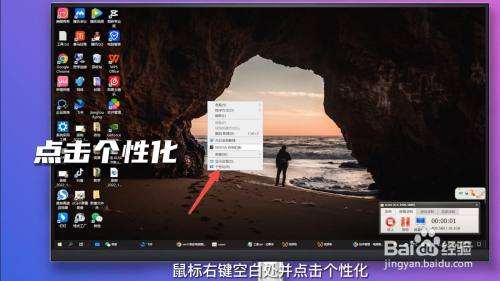
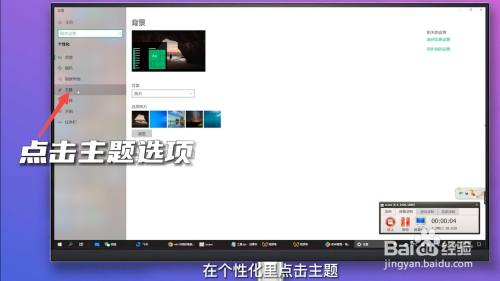
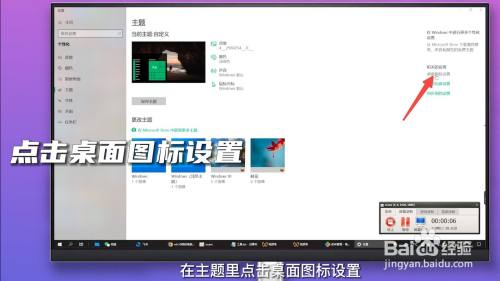
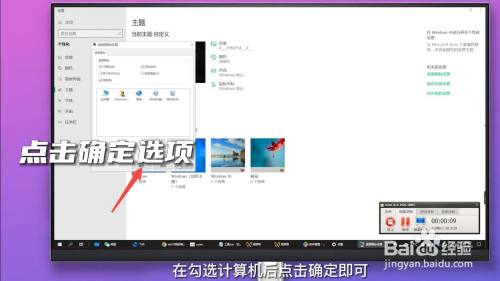 END
END
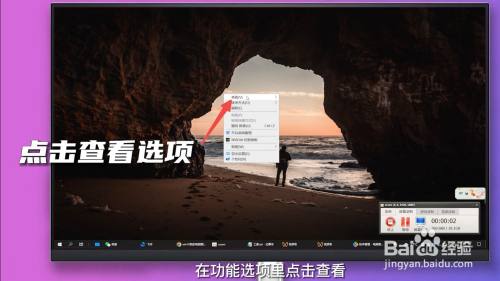
 END
END
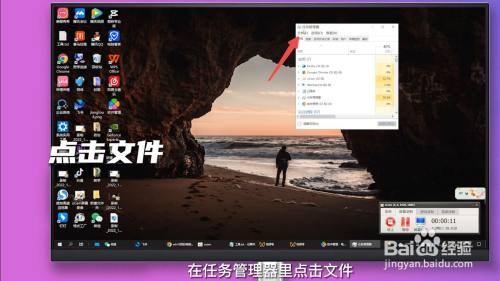

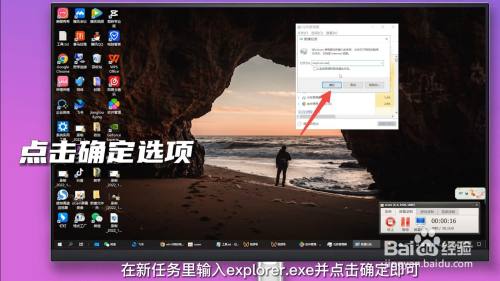 END
END